
Importera till iMovie på datorn från iPhone eller iPad
Du kan importera videoklipp och bilder som du tar med iPad, iPhone eller iPod touch.
Anslut enheten till datorn med den USB-kabel som följde med enheten och slå sedan på enheten.
Öppna fönstret Importera genom att klicka på knappen Importera i verktygsfältet i iMovie
 på datorn.
på datorn.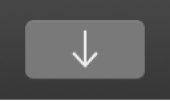
Om du inte ser knappen Importera klickar du först på knappen Medier i verktygsfältet och sedan på knappen Importera.
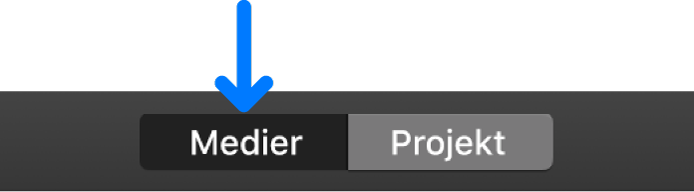
Om Bildinsamling, Bilder eller en annan bildapp öppnas stänger du det fönstret.
I fönstret Importera väljer du enheten i avsnittet Kameror i sidofältet.
I fönstret Importera visas miniatyrer för alla videoklipp och bilder på enheten.
Om du vill förhandsvisa video drar du pekaren åt vänster och höger över en videominiatyr. Du kan också flytta pekaren till förhandsvisningen överst i fönstret Importera och klicka på uppspelningsknappen
 .
.Du kan också gå till föregående eller nästa klipp genom att klicka på föregående- eller nästaknappen, eller klicka och hålla ned föregående- eller nästaknappen om du vill snabbspola bakåt eller framåt.
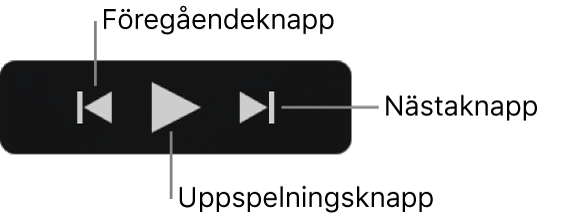
Ange var importerade medier ska sparas genom att göra något av följande:
Välj en befintlig händelse: Klicka på popupmenyn Importera till överst i fönstret Importera och välj händelsen.
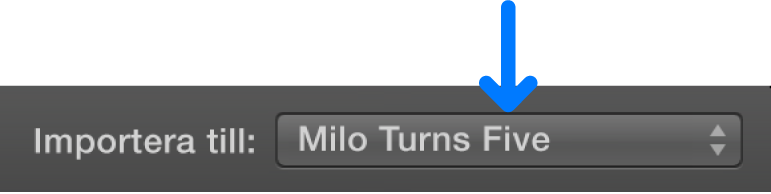
Skapa en ny händelse: Klicka på popupmenyn Importera och välj Ny händelse. Ange ett namn för den nya händelsen och klicka på OK.
Vill du veta mer om händelser läser du Ordna medier och händelser i iMovie på datorn.
Gör något av följande:
Importera alla klipp: Klicka på Importera allt.
Importera markerade klipp: Kommando-klicka på alla klipp som du vill importera och klicka på Importera markerade (knappen Importera byter namn).
Fönstret Importera stängs och klippen visas i händelsen. Beroende på längden på varje klipp och på antal klipp som du importerar kanske det visas en förloppsindikator i fönstrets övre högra hörn medan klippen importeras.
Du kan fortsätta att arbeta i iMovie medan importen slutförs.
När alla medier är importerade kopplar du från enheten.